Na Tela inicial do WooCommerce, você pode ficar por dentro do desempenho da sua loja, obter ideias e dicas úteis para expandir os seus negócios e acessar rapidamente algumas das áreas mais importantes para gerenciar a sua loja.
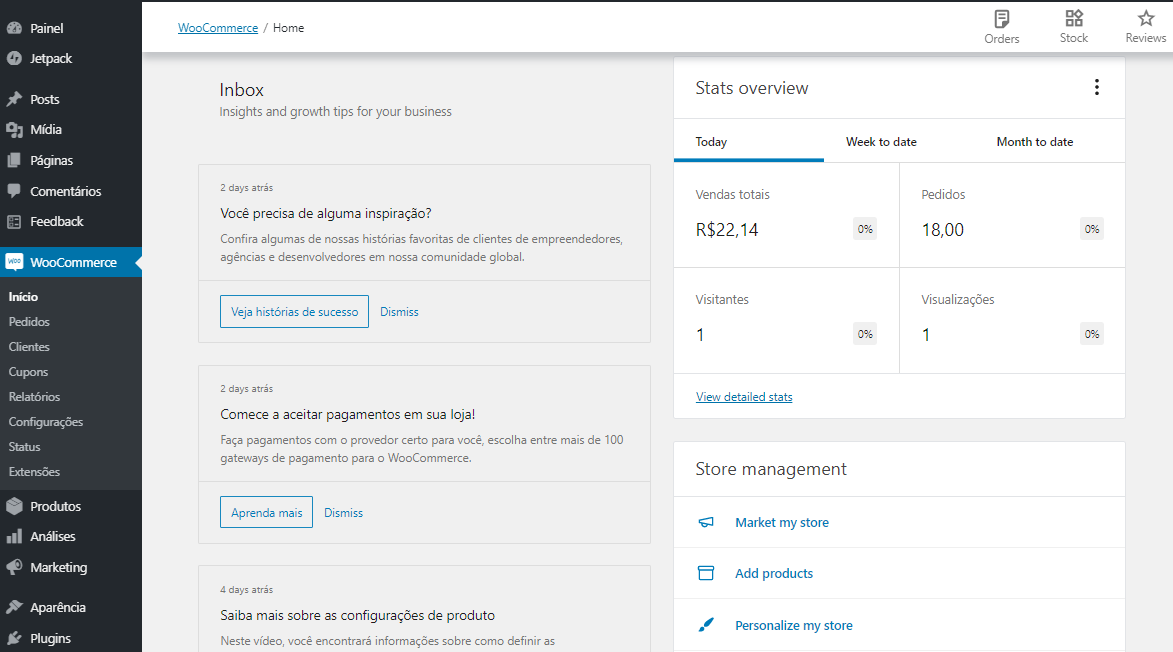
Caixa de entrada
↑ Back to topA área da Caixa de entrada é dedicada aos conteúdos informativos, recebidos de várias fontes, como o plugin do WooCommerce, gerenciamento de Assinaturas no WooCommerce.com, atividades de extensões e conquistas da loja. A Caixa de entrada também exibe conteúdos que podem ajudar você nas tarefas diárias de gerenciamento e otimização de sua loja. Você também pode acessar a Caixa de entrada em outras páginas, através do Painel de atividades.
No painel da Caixa de entrada, nós podemos exibir mensagens contextuais sobre as extensões disponíveis em nosso marketplace (disponível somente em inglês), que podem ser úteis para os seus negócios. Caso não deseje receber estas sugestões, você pode selecionar para não exibi-las em WooCommerce > Configurações> Avançado > WooCommerce.com > Sugestões do marketplace.
Visão geral das estatísticas
↑ Back to topNesta área, você pode ter uma rápida visão geral dos indicadores de desempenho mais importantes de sua loja. Cada indicador de desempenho exibirá uma legenda, informando sobre a estatística que está sendo apresentada, o valor desta estatística para o intervalo de datas selecionado e uma alteração percentual em relação ao período anterior. Na parte superior desta área, você pode alternar facilmente entre três intervalos de datas predefinidos: hoje, semana até a data atual e mês até a data atual. A partir daqui, você pode visualizar os gráficos associados e dados de tabelas para uma análise mais profunda..
Usando o menu de personalização, no canto superior direito da seção, você pode alternar a exibição dos seguintes indicadores de desempenho padrão:
| Indicator name | Description | Links to (report name > chart name) |
| Total Sales | Gross Sales – Returns – Coupons + Taxes + Shipping | Revenue Report > Total Sales |
| Net Sales | Gross Sales – Returns – Coupons | Revenue Report > Net Sales |
| Orders | The number of new orders placed for a selected date range | Orders Report > Orders |
| Items Sold | The discrete number of items sold | Products Report > Items Sold |
| Visitors* | The number of visitors. Counted when we see a user/browser in a given period | Jetpack > Site Stats |
| Views* | The number of page views. Counted when a visitor loads or reloads a page. | Jetpack > Site Stats |
*- as estatísticas mencionadas acima são exibidas somente se o Jetpack estiver instalado e conectado em sua loja.
Se desejar ter uma visão geral completa do desempenho da sua loja, você pode clicar em “Ver estatísticas detalhadas”, para acessar o painel principal do Análises.
Gerenciamento da loja
↑ Back to topNa área de Gerenciamento da loja, você pode acessar rapidamente algumas das áreas mais importantes da sua loja:
Marketing da minha loja: acessar a página de Marketing
Adicionar produtos: acessar Produtos > Adicionar novo
Personalizar minha loja: acessar a página da Loja, aberta no editor
Configurações de entrega: acessar WooCommerce > Configurações > Entrega
Configurações de taxas: acessar WooCommerce > Configurações > Taxas
Configurações de pagamento: acessar WooCommerce > Configurações > Pagamentos
Editar os detalhes da loja: acessar WooCommerce > Configurações > Geral
Visualizar minha loja: acessar o site da loja
Lista de verificação de configurações de loja
↑ Back to topSe você for um novo usuário, uma lista das tarefas mais importantes que você precisa concluir para colocar a sua loja em funcionamento será exibida na tela inicial. Estas tarefas servem para orientá-lo, através das etapas existentes, e concluir a configuração da sua loja da forma mais rápida e eficiente possível. Se vocês deseja saber mais sobre cada tarefa, consulte a nossa documentação do Assistente de configuração.